Фишинг и подозрительные реакции на событие
Фишинговое письмо — это сообщение электронной почты, которое кажется законным, но на самом деле является попыткой получить вашу личную информацию или украсть ваши деньги. Некоторые обманчивые электронные письма, как представляется, от надежного отправителя, но, на самом деле, имеют "подделанный" исходный адрес, чтобы обмануть вас. Вот несколько способов борьбы с фишингом и спуфингом мошенничества в Outlook.com.
Спуфинга аналитики от Microsoft 365 Advanced Threat Protection и Exchange Online Protection помогают предотвратить попадание фишинговых сообщений в папку "Входящие" Outlook. Outlook проверяет, является ли отправитель тем, за кого он себя называет, и помечает вредоносные сообщения как нежелательные сообщения. Если сообщение является подозрительным, но не считается вредоносным, отправитель будет помечен как непроверенный, чтобы уведомить получателя о том, что отправитель может быть не тем, кем он кажется.
Ниже приведены некоторые из наиболее распространенных типов фишинга:
-
Сообщения электронной почты с обещанием вознаграждения, например "Щелкните эту ссылку, чтобы получить возврат налогов!"
-
Документ, который, как представляется, исходит от друга, банка или другой авторитетной организации. Такое письмо может содержать похожее на следующее сообщение: "Ваш документ хранится у поставщика интернет-хранилища. Чтобы открыть его, введите свои адрес электронной почты и пароль."
-
Счет из интернет-магазина или от поставщика за покупку или заказ, которые вы не делали. Вложение к письму может представлять собой заблокированный или защищенный документ, и чтобы открыть его, требуется ввести адрес электронной почты и пароль.
-
Дополнительные сведения см. в статье Сведения о обнаружении фишингового сообщения электронной почты.
-
Если вы считаете, что кто-то получил доступ к вашей учетной записи Outlook.com или вы получили электронное письмо с подтверждением изменения пароля, которое вы не авторизировали, прочтите статью Моя учетная запись Outlook.com взломана.
-
В списке сообщений выберите сообщение или сообщения, о которые вы хотите сообщить.
-
Над областью чтения выберите Нежелательная > фишинг >Отчет, чтобы сообщить об отправителе сообщения.
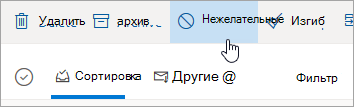
Примечание: Когда вы помечаете сообщение как фишинговое. отправителю сообщается, но он не заблокирован для отправки дополнительных сообщений. Чтобы фактически заблокировать отправителя, добавьте его в список заблокированных отправителей. Дополнительные сведения см . в статье Блокировка отправителей или пометка электронной почты как нежелательной в Outlook.com.
Outlook отображает индикаторы, если отправитель сообщения непроверен и не может быть идентифицирован с помощью протоколов проверки подлинности по электронной почте, или его удостоверение отличается от того, что вы видите в адресе From.
-
Вы видите "?" в качестве изображения отправителя
Если Outlook не может проверить удостоверение отправителя с помощью методов проверки подлинности электронной почты, на фотографии отправителя отображается сообщение "?".

-
Не все сообщения, которые не прошли проверку подлинности, являются вредоносными. Однако следует соблюдать осторожность при взаимодействии с сообщениями, которые не проходят проверку подлинности, особенно если вы не распознаете отправителя. Кроме того, если вы распознаете отправителя, у которого обычно нет символа "?" на изображении отправителя, но вы вдруг начинаете видеть его, это может быть признаком подделывания отправителя (олицетворения). Дополнительные сведения о спуфинговом анализе см. в статье Microsoft 365 Advanced Threat Protection и Exchange Online Protection.
-
Адрес отправителя отличается от указанного в поле "От"
Адрес электронной почты, который вы видите в сообщении, может отличаться от того, что вы видите в адресе от. Иногда мошенники пытаются обманом убедить вас, что отправителем является другой человек.
КогдаOutlook обнаруживает разницу между фактическим адресом отправителя и адресом в адресе From, он показывает фактического отправителя с помощью подчеркнутого тега.

В этом примере домен отправки "suspicious.com" проходит проверку подлинности (не обязательно вредоносный), но отправитель помещает "unknown@contoso.com" в адрес from. Не все сообщения с тегом через являются подозрительными. Тем не менее, если вы не узнаете сообщение с тегом через, следует проявлять осторожность при обращении с ним.
В Outlook и новой Outlook в Интернете можно навести указатель мыши на имя или адрес отправителя в списке сообщений, чтобы просмотреть его адрес электронной почты, не открывая сообщение.
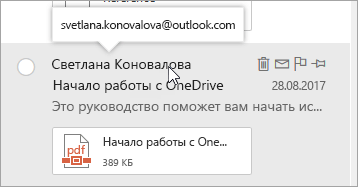
Примечание: Эта функция доступна только при входе с помощью рабочей или учебной учетной записи.
Помогите Корпорации Майкрософт остановить мошенников с ложной технической поддержкой, независимо от того, утверждают ли они, что они из Корпорации Майкрософт или из другой технической компании. Сообщите о мошенничестве в службе технической поддержки по этой ссылке:
Статьи по теме
Блокировка отправителей или пометка сообщения как нежелательного в Outlook.com
Расширенная безопасность Outlook.com для подписчиков Microsoft 365
Спуфинговые параметры в политиках защиты от фишинга в Office 365
Получение электронной почты от заблокированных отправителей в Outlook.com
Расширенные возможности Outlook.com для подписчиков Office 365
Есть дополнительные вопросы?
|
|
Чтобы получить поддержку в Outlook.com, щелкните здесь или выберите Справка в строке меню, затем введите запрос. Если вам не удастся решить проблему самостоятельно, прокрутите страницу вниз до надписи Все еще нужна помощь? и выберите Да. Чтобы связаться с нами в Outlook.com, необходимо войти в систему. Если не удается войти, щелкните здесь. |
|
|
|
Дополнительные сведения об учетной записи Майкрософт и подписках см. в разделе Справка по учетной записи и выставлению счетов. |
|
|
|
Чтобы получить справку и устранить неполадки с другими продуктами и службами Майкрософт, укажите свою проблему здесь. |
|
|
|
Публикуйте вопросы, следите за обсуждениями и делитесь знаниями в сообществе Outlook.com. |











